今天給大家帶來elecworksTM,使用技巧怎樣創建接線圖符號,elecworksTM,使用技巧創建接線圖符號的方法,讓您輕鬆解決問題。
為了更加方便完成櫃內接線,大多數電氣工程項目要在原理圖中繪製每個櫃內設備的接線圖圖紙。接線圖可以清晰的看出櫃內每一個設備的接線情況,包括設備標注,設備型號,設備管腳號,接線線號等所有此設備接線相關屬性。本篇文章將講解如何創建設備接線圖符號及電纜接線圖符號。具體方法如下:
1新建接線圖符號
打開【數據庫】中的【符號管理器】,在【篩選】導航欄中分類名稱選擇“斷路器”,符號類型選擇“接線圖符號”;點擊【新建】,彈出【符號屬性框】後,填寫相關的符號屬性,包括符號名稱,說名等信息;點擊【確定】,即可看見所新建的接線圖符號。
注意要將符號類型選擇為“接線圖符號”,另外必須填寫符號名稱。
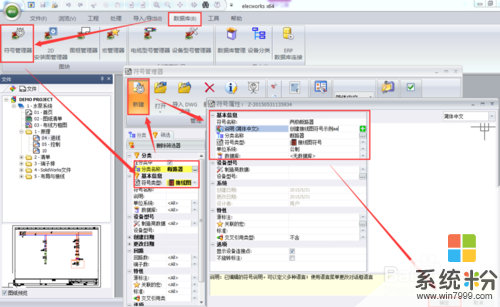 2
2繪製接線圖符號外形
雙擊新建的接線圖符號,進入符號編輯界麵,繪製接線圖符號外形。如下圖所示
注意:符號引腳數要跟設備的引腳數相同;可以在符號內部繪製回路。
 3
3添加接線圖符號標注
添加設備引腳號標注。在【插入標注】中選擇連接點中的引腳標注變量,拖拽到符號引腳的相應外置,如下圖所示:
注意:第一個點為0,第二個點為1,以此類推其他點,並且回路個數及引腳數要跟設備相對應。
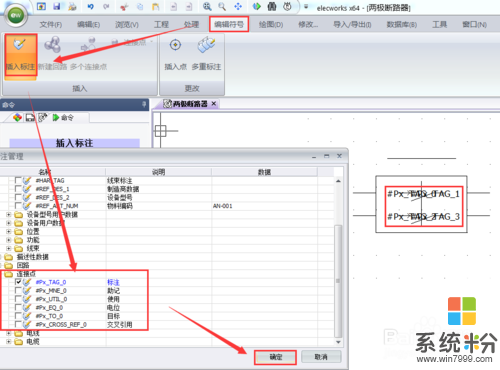 4
4添加引腳所接電線線號標注。
同樣在插入變量中選擇線號標注變量,拖拽到接線圖符號的線號位置。如下圖所示:
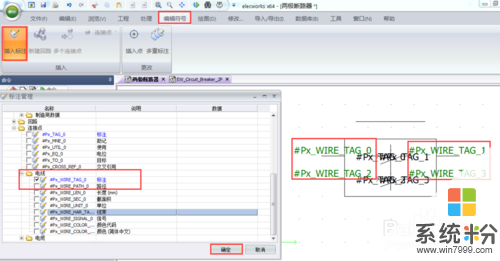 5
5添加設備目標標注。
跟上麵兩個步驟相同,添加設備目標變量到接線圖符號中。如下圖所示:
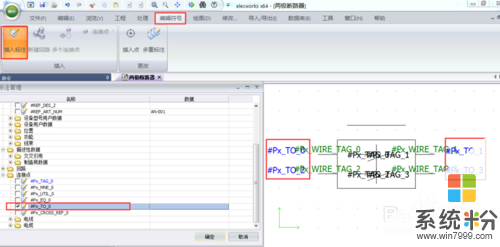 6
6添加目標點交叉引用變量。
同樣在插入標注中選擇目標點交叉引用變量到接線圖符號中。如下圖所示:
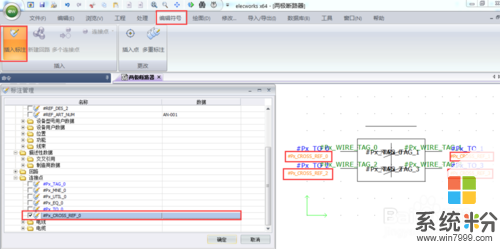 7
7添加接線圖符號設備標注變量及設備型號變量。
按照以上的方法添加設備標注變量及設備型號變量,如下圖所示:
 8
8添加插入點。
點擊【插入點】,放置在接線圖符號左上角的位置。如下圖所示:
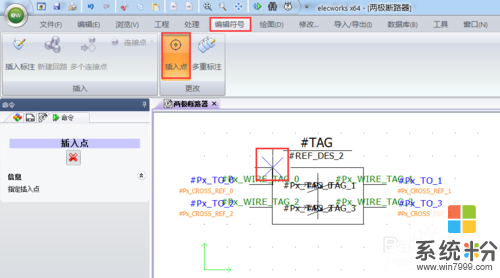 9
9完成以上步驟後點擊保存即可完成接線圖符號創建。
總結優點:設備接線圖是項目中的重要組成部分,在elecworks中能夠通過簡單的方法快速的創建設備接線圖符號,通過接線圖符號跟設備的關聯,清晰的展現設備的連接關係。

以上就是elecworksTM,使用技巧怎樣創建接線圖符號,elecworksTM,使用技巧創建接線圖符號的方法教程,希望本文中能幫您解決問題。
電腦軟件相關教程